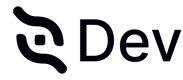Funcionalidades plugin Woocommerce iugu
Esta documentação tem como objetivo, explicar cada funcionalidade do Plugin Woocommerce Iugu.
Veremos nesta documentação
- Criando diferentes tipos de Produtos: Produto Simples e Assinatura;
- Configurando método de pagamento;
- Configurando desconto com pagamento em Boleto Bancário;
- Apresentando o Checkout com desconto e sem desconto;
- Particularidades da Assinatura: Troca de Cartão de Método de pagamento para Cartão de crédito;
- Particularidades em cada método de Pagamento: Cartão de Crédito, Boleto Bancário e PIX;
AtençãoPara seguir com testes com nosso plugin, indicamos que seja desabilitado os plugins instalados em seu Wordpress, pois poderá impactar no funcionamento de nosso plugin.
Criando o Produto Simples:
Descrição: Funcionalidade utilizada para vendas únicas, sendo disponibilizado os métodos de pagamentos: Cartão de Crédito, Boleto Bancário e/ou PIX.
Para disponibilizar esta opção em seu E-commerce, é preciso seguir com a criação do Produto, como um Simple Product, seguindo os passos abaixo:
Primeiro acesse seu ambiente Wordpress, como admin.
Em seguida, clique em Products > Add New.
Preencha inicialmente com as informações do produto que irá criar.
Nas configurações Product data, selecione o tipo Simple product.
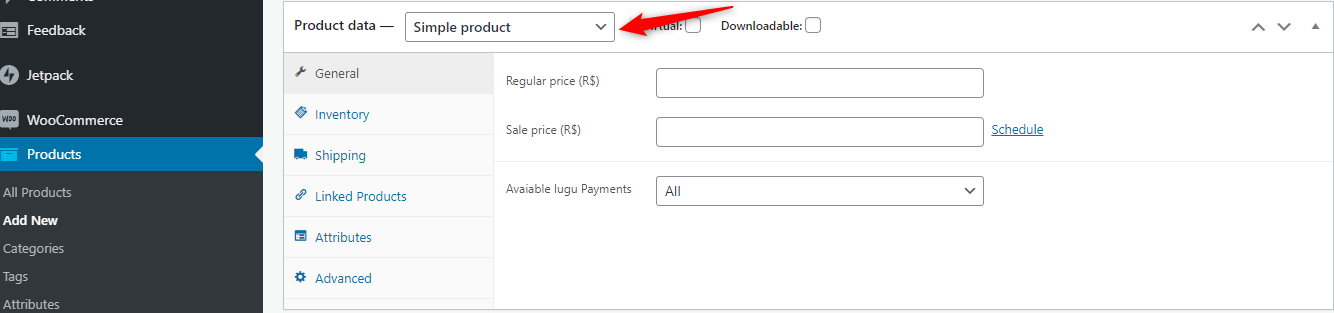
É importante informar também o tipo de produto, se for produto físico não é necessário marcar nenhuma opção, caso seja virtual ou para download, habilitar o campo correspondente:
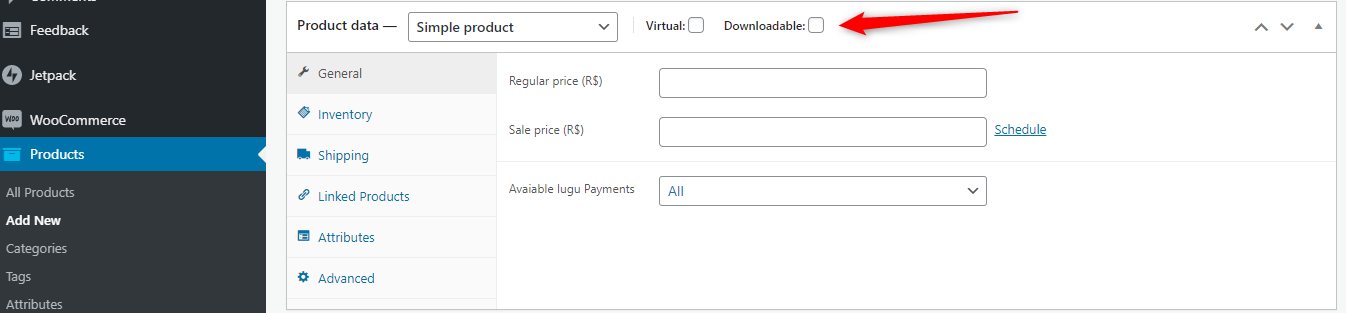
Em seguida, informe o valor do produto em Regular price.
É preciso configurar quais os métodos de pagamento estará disponível no Produto (All, Boleto Bancário, Cartão de Crédito ou PIX):
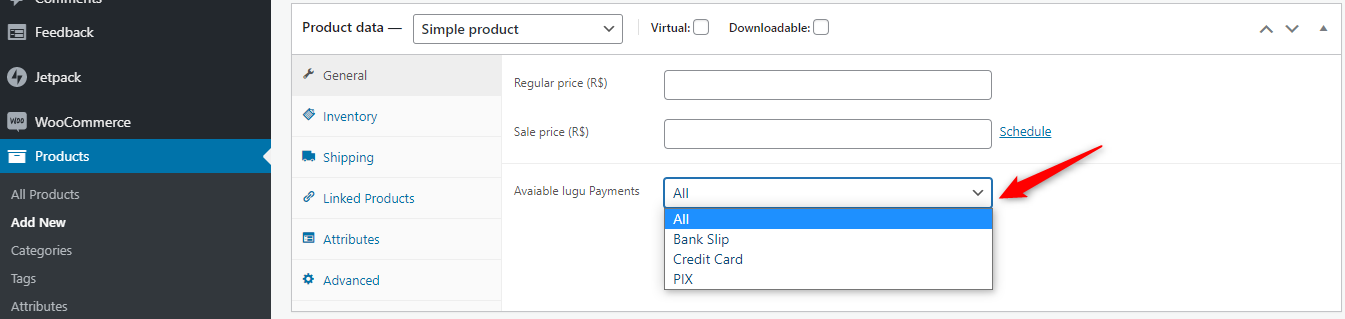
Finalizando as configurações do seu Produto Simples, clique em Publicar.
Assinatura Simples:
Descrição: Funcionalidade utilizada para venda de Assinaturas recorrentes, sendo disponibilizado os métodos de pagamento: Cartão de Crédito, Boleto Bancário e/ou PIX.
Para disponibilizar esta opção em seu E-commerce, é preciso seguir com a criação do Produto, como um Simple Subscription, seguindo os passos abaixo:
Primeiro acesse seu ambiente Wordpress, como admin.
Em seguida, clique em Products > Add New
Preencha inicialmente com as informações do produto que irá criar.
Nas configurações Product data, selecione o tipo Simple Subscription.
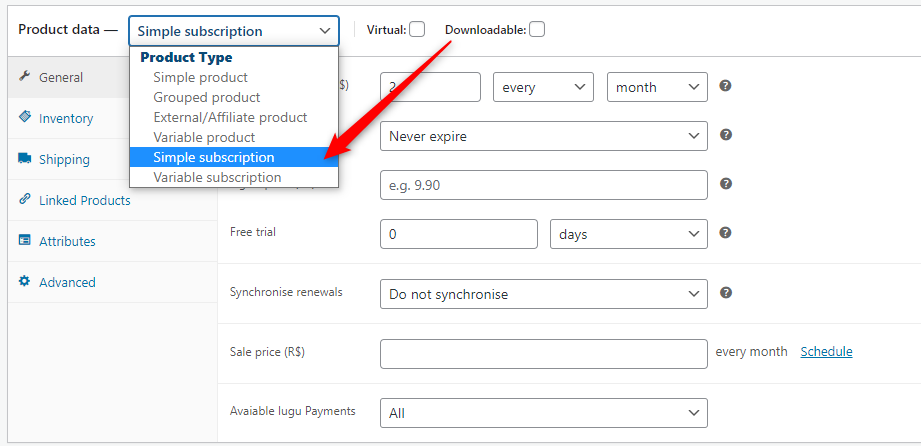
É importante informar também o tipo de produto, se for produto físico não é necessário marcar nenhuma opção, caso seja virtual ou para download, habilitar o campo correspondente:
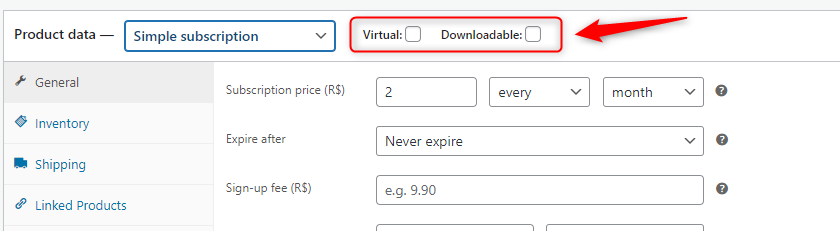
Configure a periodicidade do plano:
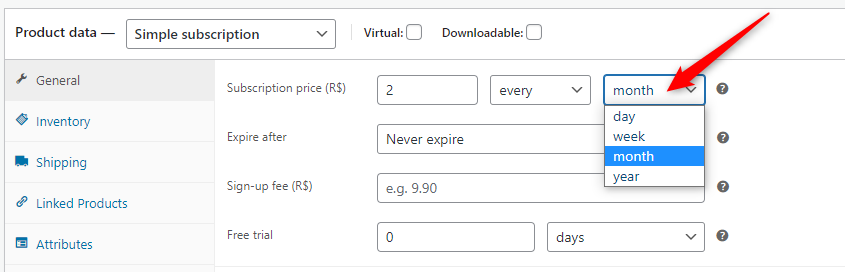
Em seguida, informe o valor do produto em Subscription price e também será preciso configurar quais os métodos de pagamento estará disponível no Produto (All, Boleto Bancário, Cartão de Crédito ou PIX):
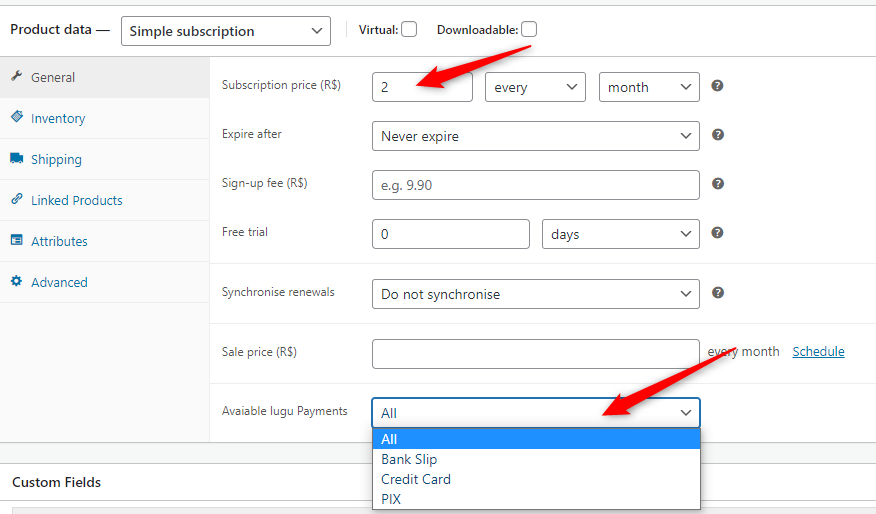
Finalizando as configurações do seu Produto de Assinatura, clique em Publicar.
Após publicado, na mesma tela do produto, aparecerá o Id do Plano gerado:

Observe como é apresentada a tela de checkout para seu cliente e quais métodos de pagamento são apresentados.
* Exemplo de Checkout com compra de Produto Simples:
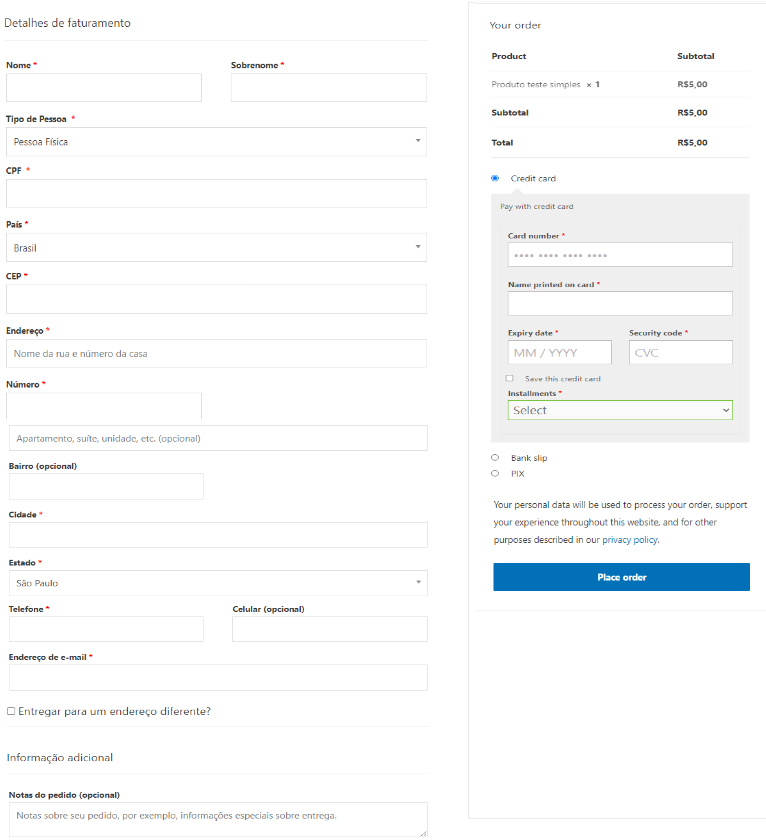
Caso o cliente escolha a opção de pagamento Cartão de Crédito, após clicar em Place order será criada a fatura na iugu e a cobrança no cartão será feita de forma imediata.
Abaixo exemplo de tela de conclusão com sucesso:
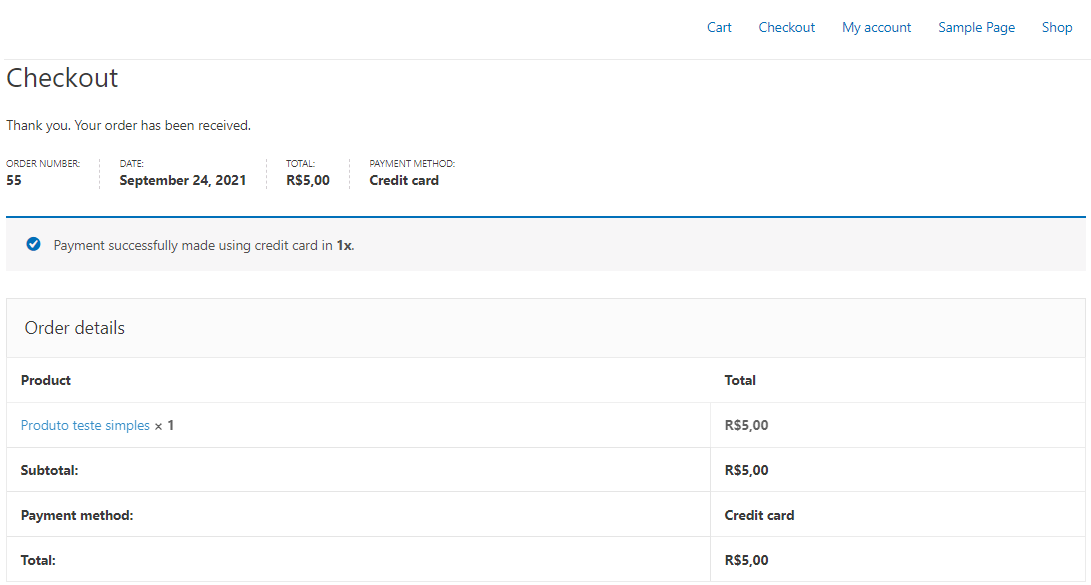
Fatura no painel da iugu:
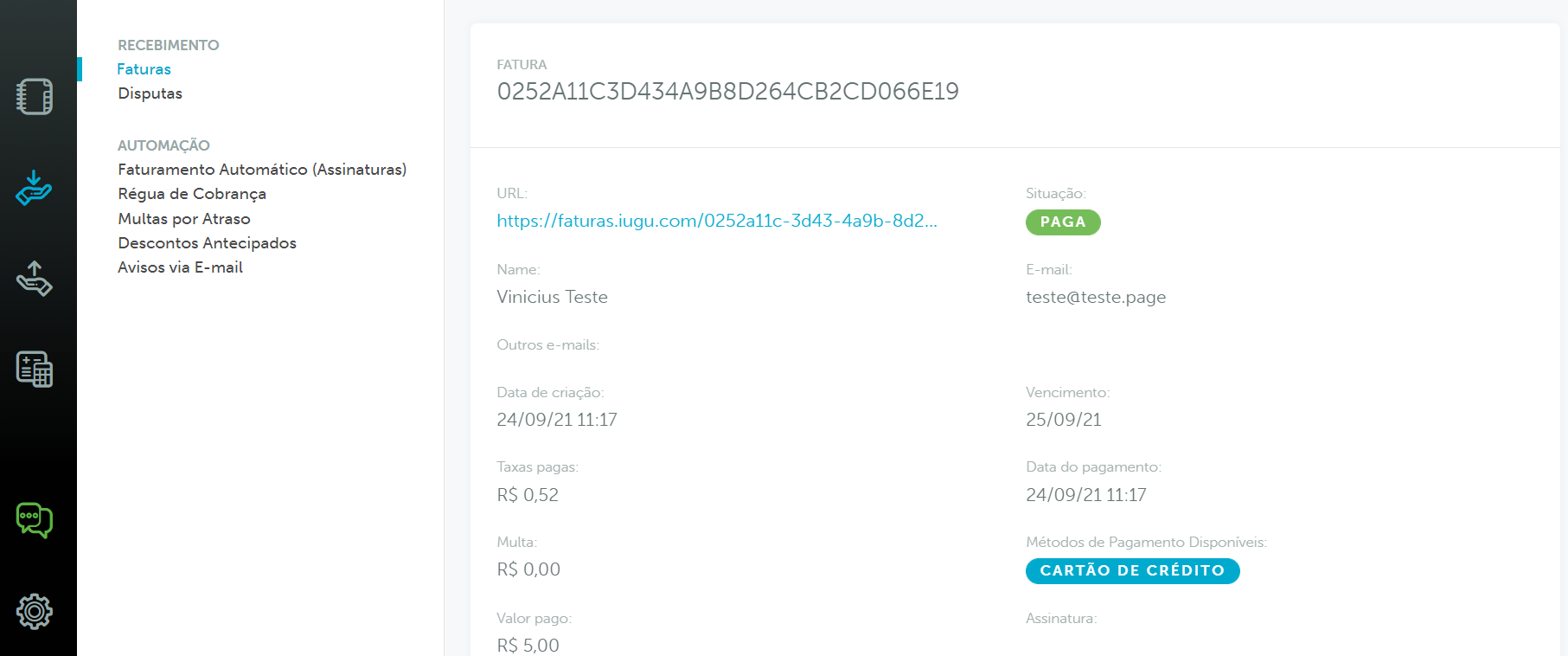
Observe como é apresentada a tela de checkout para seu cliente e quais métodos de pagamento são apresentados.
Exemplo de Checkout com compra de Produto Assinatura:
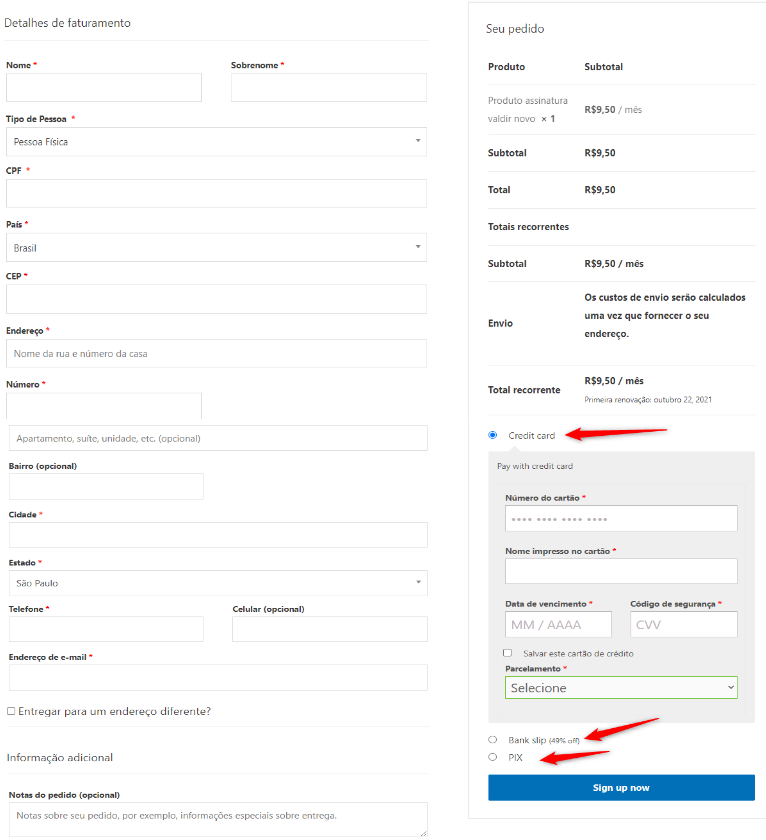
Caso o cliente escolha a opção de pagamento Cartão de Crédito, após clicar em “Place order” será criada a fatura na iugu e a cobrança no cartão será feita de forma imediata.
Abaixo exemplo de tela de conclusão com sucesso:
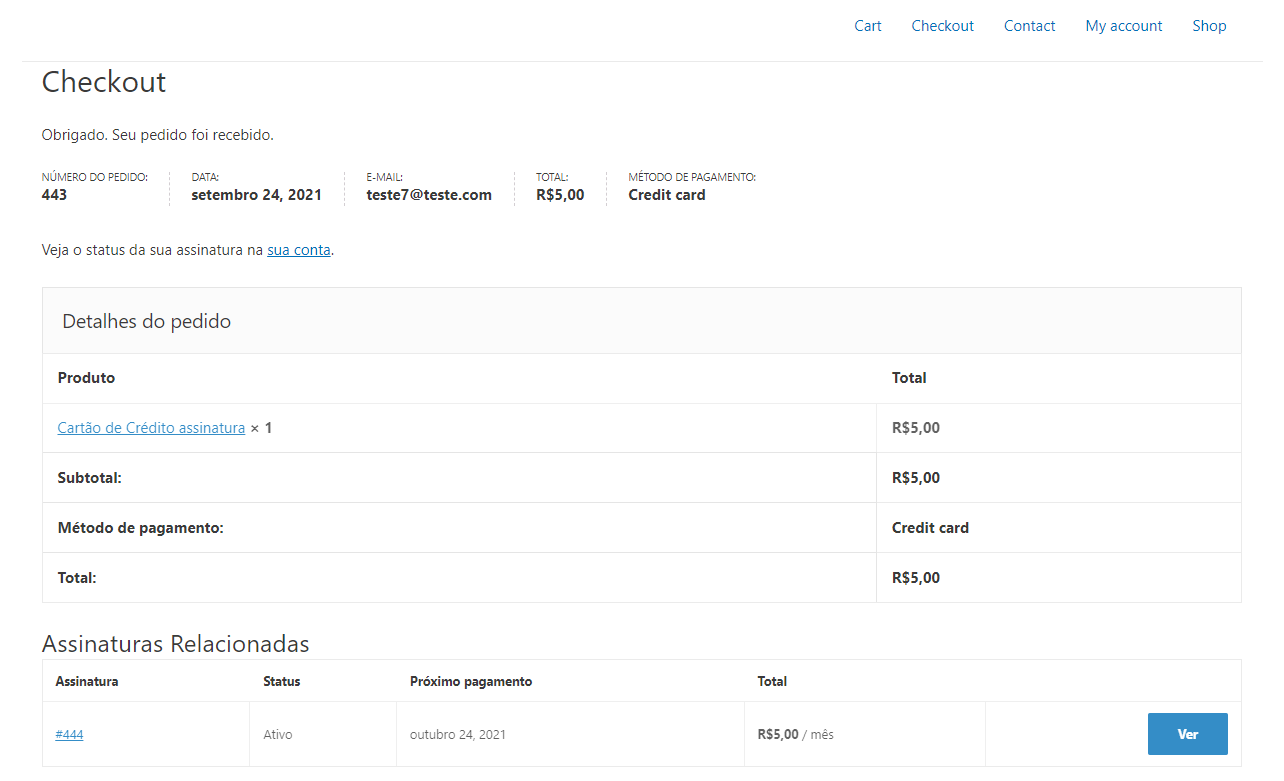
Exemplo de fatura no painel da iugu:
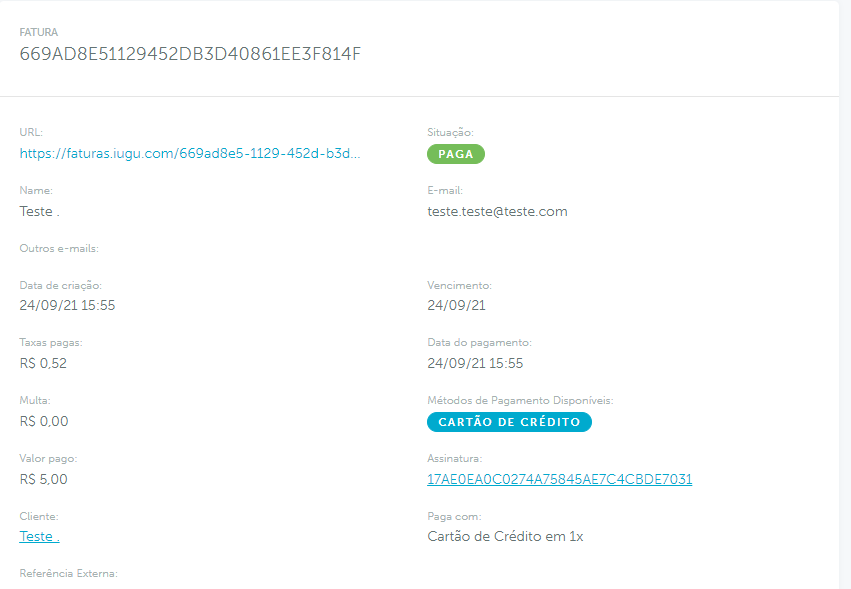
Visualizando o pedido no WooCommerce:
Acessando a opção Orders irá apresentar todos os pedidos gerados.
Clicando em um pedido, serão apresentados as informações do pedido e também as atualizações no campo Orders Note:
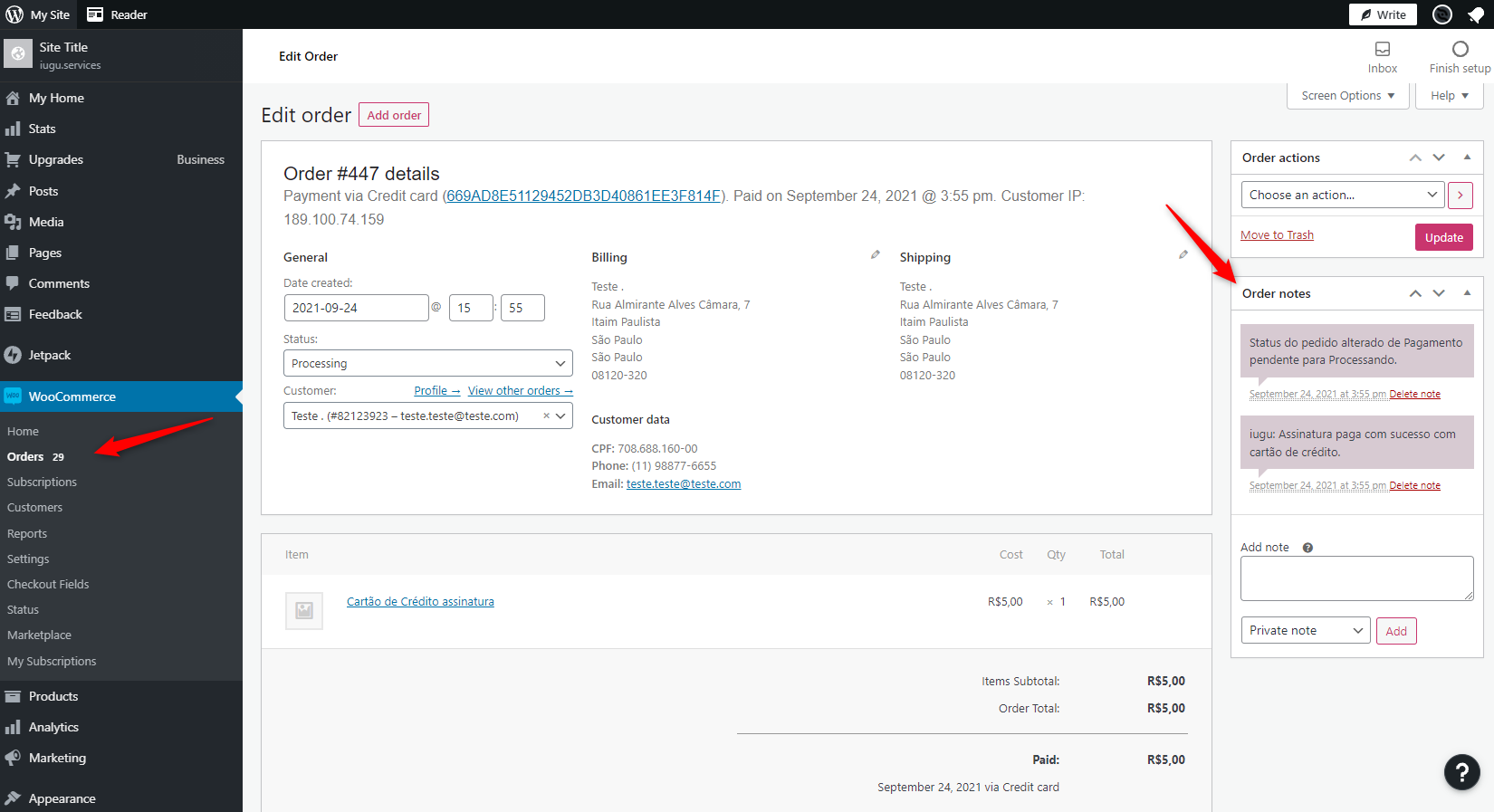
Particularidades de cada método de Pagamento:
Cartão de Crédito:
- Cobrança Imediata;
- Possibilidade de alteração de método de Pagamento;
- Caso tenha a necessidade de realizar a troca de método de pagamento para Cartão de Crédito ou mudança de cartão de crédito de uma assinatura, a cobrança é realizada no mesmo momento.
- Para configuração de parcelamento, veja a documentação clicando aqui.
PIX:
Gerado QRCode e código em texto para pagamento no internet banking do cliente:
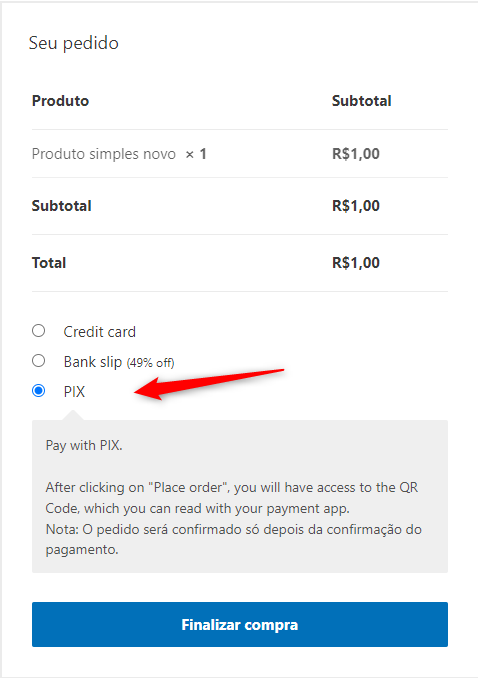
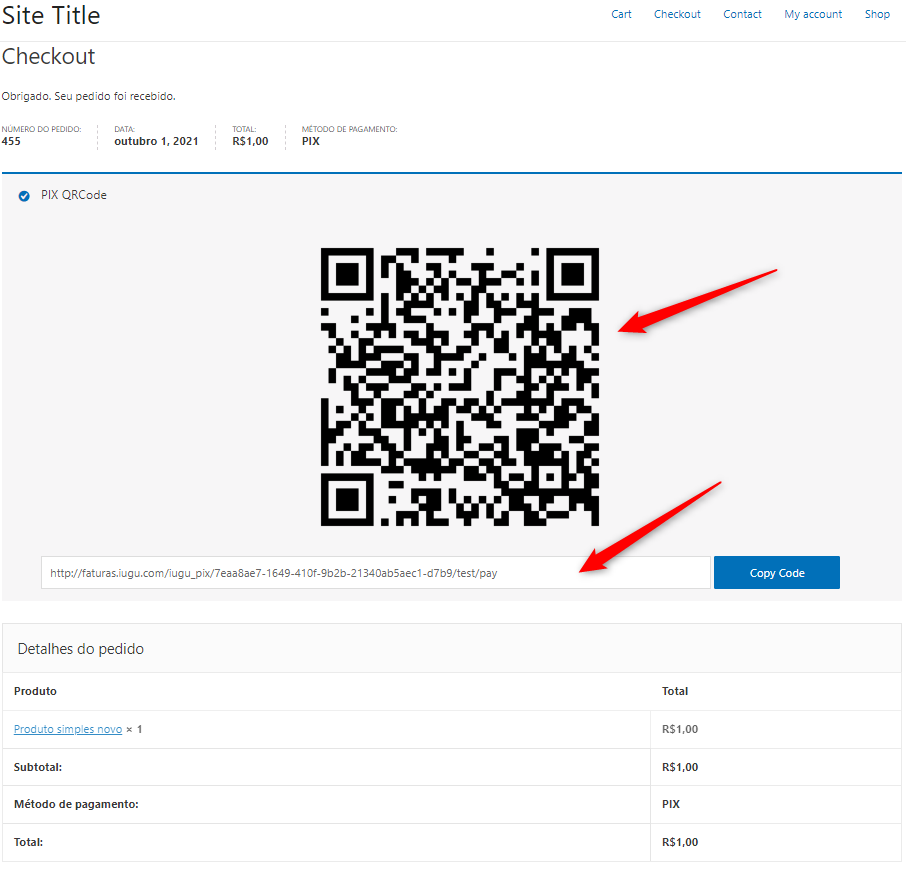
Boleto Bancário:
Após escolher o método de pagamento Boleto Bancário, e finalizar a compra, será apresentada a tela com o botão “Pagar Boleto Bancário”, onde o mesmo direciona a um link da fatura com o boleto para pagamento:
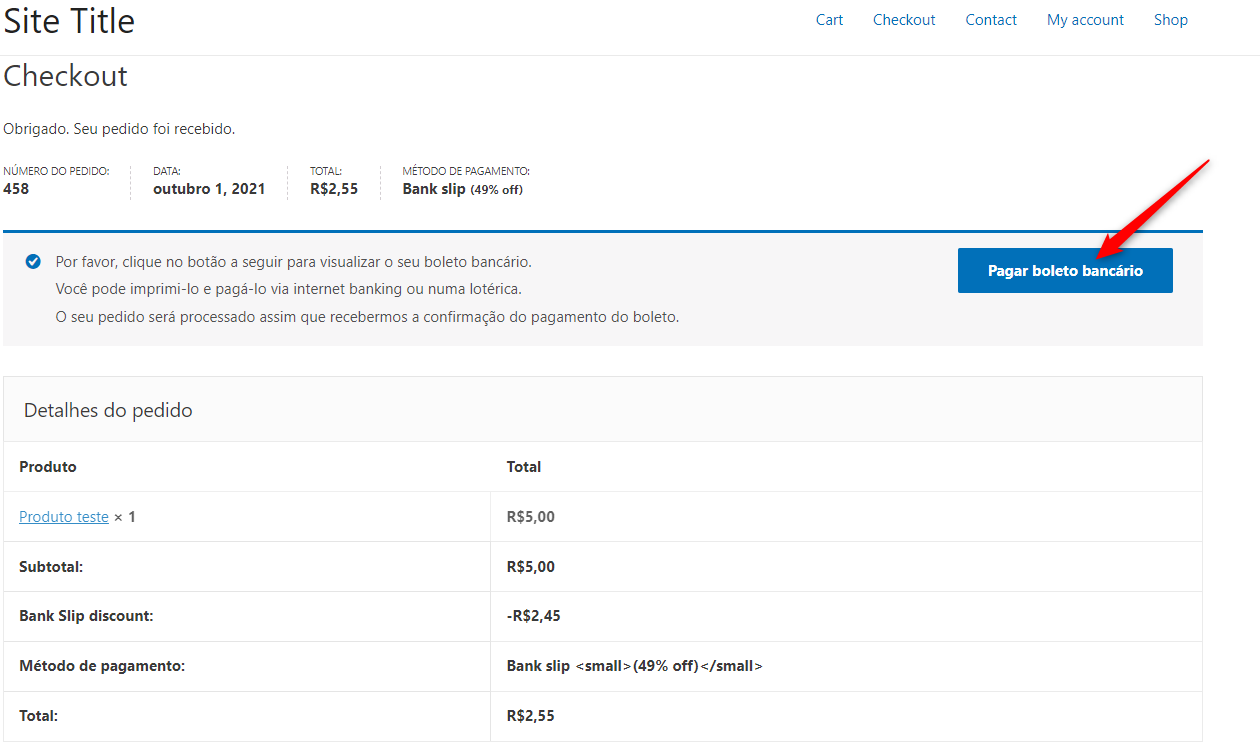
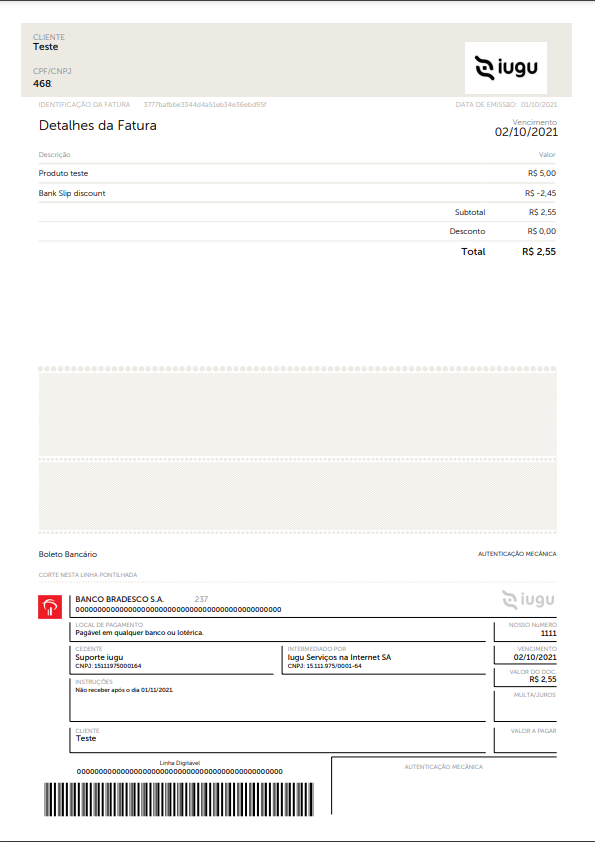
Updated 2 months ago